- Emulatoren sind eine großartige Möglichkeit, ältere Spiele auf Ihrem PC zu genießen, und heutzutage gibt es Emulatoren für jede große Konsole.
- PCSX2-Emulator gibt es schon seit Jahren, viele Benutzer haben jedoch einen Laufzeitfehler bei der Verwendung gemeldet.
- Laufzeitfehler können sich auf eine Vielzahl von Anwendungen auswirken, besuchen Sie also unbedingt unser spezielles Abschnitt Laufzeitfehler für mehr Informationen.
- Interessieren Sie sich für Emulation? Wenn ja, empfehlen wir Ihnen, unsere Emulator-Hub für weitere Nachrichten und Anleitungen wie diese.

- CPU-, RAM- und Netzwerk-Limiter mit Hot-Tab-Killer
- Direkt in Twitch, Discord, Instagram, Twitter und Messenger integriert
- Integrierte Soundsteuerung und benutzerdefinierte Musik
- Benutzerdefinierte Farbthemen von Razer Chroma und dunkle Seiten erzwingen
- Kostenloses VPN und Werbeblocker
- Opera GX herunterladen
PCSX2 ist eine beliebte PlayStation 2 Emulator, aber in letzter Zeit haben einige Benutzer verschiedene Probleme damit gemeldet. Eines der bemerkenswertesten Probleme ist der Laufzeitfehler.
Diese Arten von Fehlern können aufgrund fehlender Dateien auftreten, und im heutigen Artikel zeigen wir Ihnen, wie Sie den Laufzeitfehler auf PCSX2 endgültig beheben können.
Wie kann ich den PCSX2-Laufzeitfehler beheben?
1. Stellen Sie sicher, dass Sie die erforderlichen Komponenten installiert haben
-
DirectX herunterladen und installieren and.
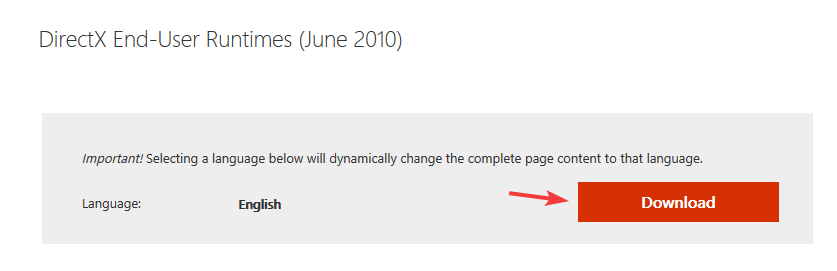
-
Laden Sie die erforderlichen C++ Redistributables herunter.
Abhängig von den Anwendungsanforderungen müssen Sie möglicherweise mehrere Versionen installieren. Stellen Sie außerdem sicher, dass Sie es installieren beide 32-Bit- und 64-Bit-Versionen.
Nur wenige Benutzer berichteten, dass die Installation der erforderlichen Komponenten den Laufzeitfehler in PCSX2 behoben hat, also versuchen Sie es unbedingt.
Sie können auch versuchen, zu installieren DirectX-Endbenutzer-Laufzeit-Web-Installer.
2. Stellen Sie sicher, dass Sie keine gemounteten ISO-Dateien haben
- Gehe zu Dieser PC.
- Suchen Sie das virtuelle Laufwerk, klicken Sie mit der rechten Maustaste darauf und wählen Sie Auswerfen.
- Tun Sie dies für alle virtuellen Datenträger.
- Überprüfen Sie danach, ob das Problem weiterhin besteht.
3. Bearbeiten Sie die Datei GSdx.ini
- Suchen Sie die ini Datei im PCSX2-Verzeichnis und öffnen Sie sie mit Notepad.
- Fügen Sie die folgende Zeile hinzu:
- osd_fontname=E: WindowsFontstahoma.ttf
- Änderungen speichern.
Beachten Sie, dass diese Lösung nur funktioniert, wenn Windows nicht auf dem Laufwerk C installiert ist. In unserem Beispiel haben wir E als Laufwerksbuchstaben verwendet, also ersetzen Sie ihn unbedingt durch den entsprechenden Laufwerksbuchstaben auf Ihrem PC.
4. Installieren Sie die Anwendung und die erforderlichen Komponenten erneut
- Öffne das Einstellungen-App. Sie können das schnell tun, indem Sie Windows-Taste + I Abkürzung.
- Gehe zum Apps Sektion.
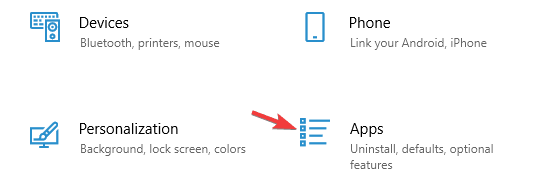
- Lokalisieren PCSX2 und klicke auf Deinstallieren Taste.
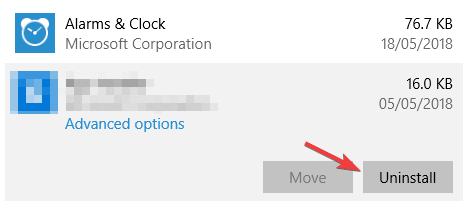
- Optional: Machen Sie dasselbe für DirectX und C++ Redistributables.
- Installieren Sie die entfernten Anwendungen erneut.
PCSX2 ist ein großartiger Emulator, und jetzt sollten Sie Runtime-Fehler in Sekundenschnelle beheben können. Was für Spiele spielst du auf PCSX2? Lass es uns in den Kommentaren unten wissen.
Häufig gestellte Fragen
Sie benötigen PS2, um BIOS-Dateien von der Konsole abzurufen und mit einem PCSX2-Emulator zu verwenden.
PCSX2 erfordert Intel Core 2 Duo/AMD Phenom II oder besser, GeForce 8800GT oder besser und mindestens 1 GB RAM. Wenn Sie es zum Laufen bringen können, aber es verzögert, sollten Sie diese Schritte ausführen, um siehe einige Verbesserungen.
Nein, Sie müssen das BIOS von der tatsächlichen PS2-Konsole herunterladen, um den PCSX2-Emulator verwenden zu können.
Ja, Sie können PCSX2 auf einem Laptop ausführen, solange Ihr Laptop die Hardwareanforderungen erfüllt. Wenn dies nicht der Fall ist, erhalten Sie ein kräftigerer Laptop ist immer eine Option.
